如何删除不需要的Chrome扩展
在使用谷歌浏览器(Chrome)时,我们往往会安装一些扩展程序来提升浏览体验。然而,随着时间的推移,某些扩展可能不再需要,甚至可能导致浏览器变慢或出现兼容性问题。为了确保浏览器的流畅性和系统的资源效率,删除不必要的扩展程序是十分必要的。接下来,我们将详细介绍如何删除这些扩展,并确保您的Chrome浏览器保持最佳的运行状态。

删除Chrome扩展的步骤
打开谷歌浏览器
启动谷歌浏览器,确保浏览器已更新到最新版本。进入扩展程序页面
在浏览器右上角,点击三点菜单图标(更多)。从下拉菜单中选择“更多工具”>“扩展程序”。这将打开一个新的标签页,展示所有已安装的扩展程序。找到要删除的扩展
在扩展程序页面中,您可以看到所有已安装的扩展程序。浏览并找到您想要删除的扩展。删除扩展程序
在扩展程序卡片的右下角,您会看到“移除”按钮。点击“移除”按钮后,浏览器会弹出一个确认对话框,确认您是否确定要删除此扩展。确认删除
在弹出的对话框中,点击“移除”按钮,扩展程序将被彻底删除。检查扩展是否已删除
删除完成后,您可以刷新扩展程序页面,确认该扩展不再显示。如果有多个不需要的扩展,可以重复以上步骤进行删除。
通过以上步骤,您可以轻松删除不需要的Chrome扩展程序,清理浏览器,提高上网体验。如果您需要更多关于扩展管理的信息,可以访问谷歌浏览器官网,获取更多实用的帮助。
Google浏览器下载失败后清理注册表的方法

Google浏览器下载失败后清理注册表的方法,帮助用户解决下载异常,恢复正常。
谷歌浏览器如何管理自动登录功能提升安全性

了解如何在谷歌浏览器中管理自动登录功能,优化账户保护,确保浏览器的安全性,防止未授权的登录。
Chrome浏览器多版本共存安装技巧详解

Chrome浏览器多版本共存安装技巧详解,分享高效管理及版本切换策略,帮助用户安全便捷地管理多个版本。
Chrome浏览器插件多版本管理实用技巧
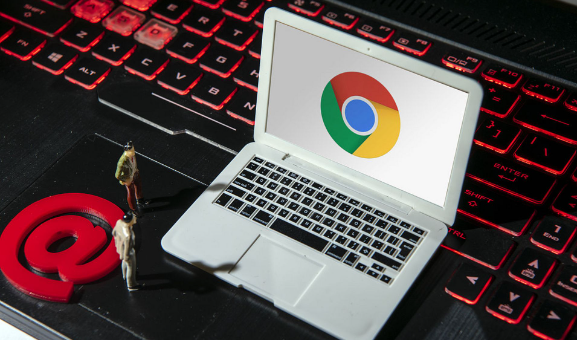
介绍Chrome浏览器插件多版本管理的技巧,帮助用户灵活切换和合理更新插件,避免兼容性问题。
谷歌浏览器插件是否支持跨平台网页调试接口
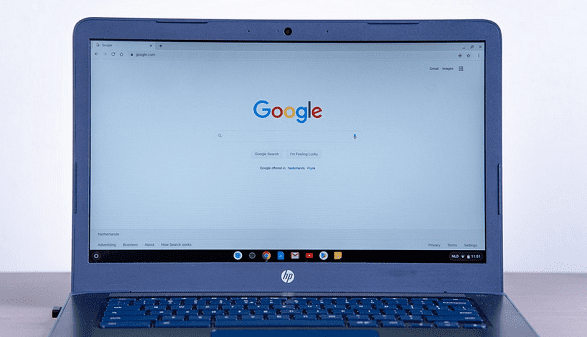
谷歌浏览器插件支持多平台调试接口连接,可实现桌面与移动设备网页联调,支持前后端同步协作开发,提升调试效率和兼容性验证效果。
如何通过Google Chrome优化网页的元素顺序加载
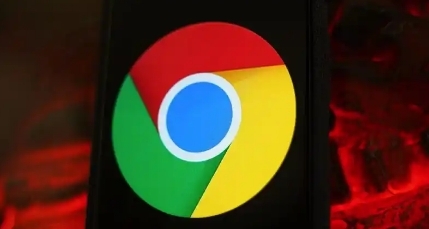
通过Google Chrome优化网页的元素顺序加载,确保页面的关键内容优先加载,提高加载效率。
